| NAS折腾记录 篇一:Jellyfin搭建,硬解,版本,APP | 您所在的位置:网站首页 › unas好用吗 › NAS折腾记录 篇一:Jellyfin搭建,硬解,版本,APP |
NAS折腾记录 篇一:Jellyfin搭建,硬解,版本,APP
|
NAS折腾记录 篇一:Jellyfin搭建,硬解,版本,APP
2020-12-09 18:40:50
121点赞
1416收藏
99评论
第一次写这方面的文章,不懂之处甚多,有懂行的还请见谅。请在评论区指出,我会虚心学习。 从去年上了星际蜗牛的车之后,就一直在折腾家里的这个黑群晖。NAS这个东西老生常谈了,懂行的早就知道怎么用,不懂行也没必要知道是啥。自从看了阿文菌大佬的文章之后,自己家的NAS也搭建的差不多了,就写一篇文章记录一下。  蜗牛星际:我集齐了ABCD款,折腾矿渣一个月的全记录!你是AMDYes党?还是intel和NVIDIA的忠实簇拥呢?最新一届#装机大师赛#开始啦!本次装机阵营赛分为3A红组、intelNVIDIA蓝绿组、混搭组还有ITX组,实体or虚拟装机都能参与,可使用值得买定制化DIY装机工具在文中展现配置单!每个小组均有精美礼品,优秀文章还可角逐装机大师终极大奖阿文菌| 赞3k 评论2k 收藏20k查看详情 蜗牛星际:我集齐了ABCD款,折腾矿渣一个月的全记录!你是AMDYes党?还是intel和NVIDIA的忠实簇拥呢?最新一届#装机大师赛#开始啦!本次装机阵营赛分为3A红组、intelNVIDIA蓝绿组、混搭组还有ITX组,实体or虚拟装机都能参与,可使用值得买定制化DIY装机工具在文中展现配置单!每个小组均有精美礼品,优秀文章还可角逐装机大师终极大奖阿文菌| 赞3k 评论2k 收藏20k查看详情我就是从这篇文章起步的,跟着阿文菌大佬,一步步把能整的功能都整上了,就很高兴一点点把自己的NAS弄起来了,而阿文菌大佬的文章跨度时间太长,就好多已经不太适合现在的版本了,尤其是像Jellyfin的影音服务器,更新了很多,好多旧版本并不是很好用了,我今天不说太多详细的。教程在站内一搜一大把,我来综合一下做一个小贴士。 搭建918系统首先要说的是,如果是黑裙,系统最好是918+的黑裙系统。Jellyfin本身很需要硬件解码,3617的系统虽然也很好用,但是因为硬解还是很难支持。我原来用的是3617,后来根据后续的教程换成918+了,这样来说Jellyfin的硬解就能用了。 教程就看这篇: 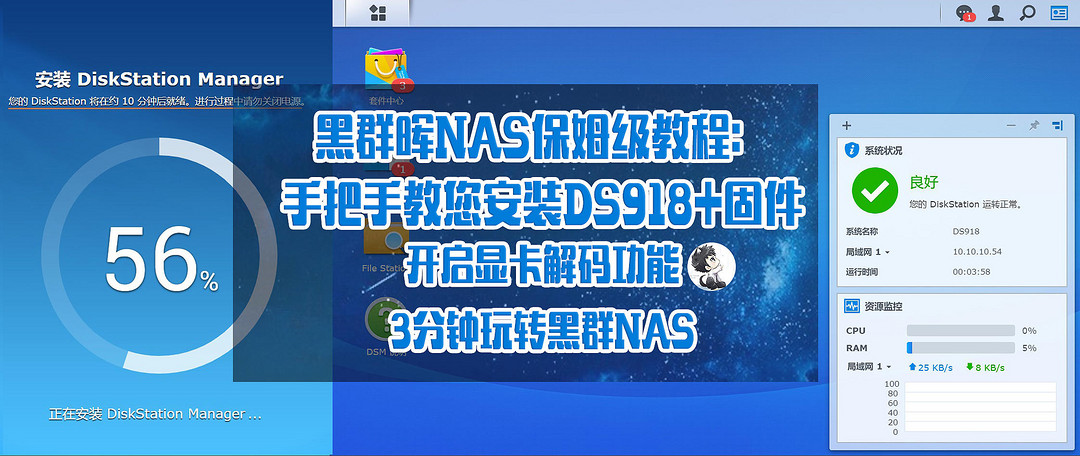 黑群晖NAS保姆级教程:手把手教您安装DS918+固件,开启显卡解码功能!3分钟玩转黑群NAS!创作立场声明:最系统的一篇黑群晖NAS的安装方式以及折腾玩法,还有硬件解码等功能,强烈建议先收藏,再观看,看完记得点赞哦!前言大家好!俺又来了!还是有很多值友不会安装黑群晖NAS,但是居然能通过各种神秘渠道,找到我,每次用群晖都要我手把手教!虽然我写了很多关于黑群晖NAS系统的搭建文章,可始终没有完阿文菌| 赞1k 评论711 收藏8k查看详情 黑群晖NAS保姆级教程:手把手教您安装DS918+固件,开启显卡解码功能!3分钟玩转黑群NAS!创作立场声明:最系统的一篇黑群晖NAS的安装方式以及折腾玩法,还有硬件解码等功能,强烈建议先收藏,再观看,看完记得点赞哦!前言大家好!俺又来了!还是有很多值友不会安装黑群晖NAS,但是居然能通过各种神秘渠道,找到我,每次用群晖都要我手把手教!虽然我写了很多关于黑群晖NAS系统的搭建文章,可始终没有完阿文菌| 赞1k 评论711 收藏8k查看详情作者是白裙,用黑裙的注意跳过一些步骤。 Jellyfin安装和硬解安装Jellyfin都是用Docker,就是一个个封装好的虚拟机似的小程序,很好用。至少比敲代码好用多了。 教程先看阿文菌的这一篇 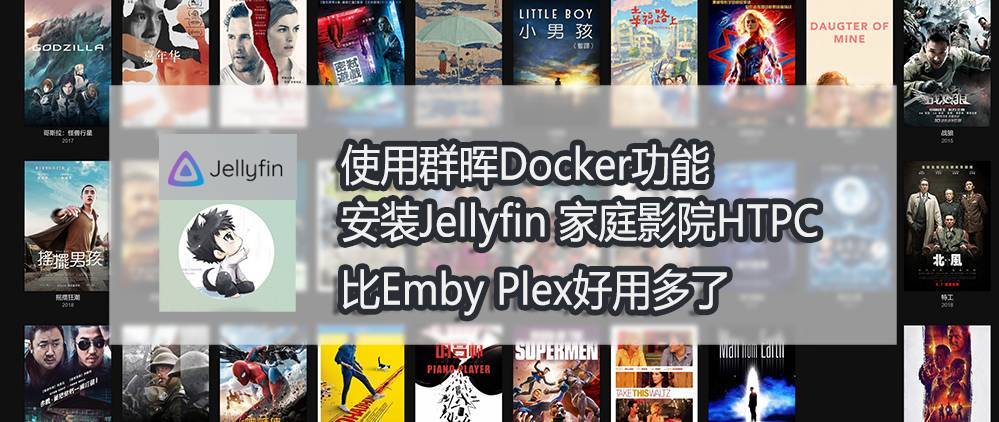 使用群晖Docker 安装Jellyfin 家庭影院HTPC 比emby plex好用多了你是AMDYes党?还是intel和NVIDIA的忠实簇拥呢?最新一届#装机大师赛#开始啦!本次装机阵营赛分为3A红组、intelNVIDIA蓝绿组、混搭组还有ITX组,实体or虚拟装机都能参与,可使用值得买定制化DIY装机工具在文中展现配置单!每个小组均有精美礼品,优秀文章还可角逐装机大师终极大奖阿文菌| 赞1k 评论939 收藏9k查看详情 使用群晖Docker 安装Jellyfin 家庭影院HTPC 比emby plex好用多了你是AMDYes党?还是intel和NVIDIA的忠实簇拥呢?最新一届#装机大师赛#开始啦!本次装机阵营赛分为3A红组、intelNVIDIA蓝绿组、混搭组还有ITX组,实体or虚拟装机都能参与,可使用值得买定制化DIY装机工具在文中展现配置单!每个小组均有精美礼品,优秀文章还可角逐装机大师终极大奖阿文菌| 赞1k 评论939 收藏9k查看详情这一篇时间有点久,确实有点过时,不过步骤按着做,尤其是给权限的部分,第一次接触群晖系统的一定要按着步骤做,这很重要。 在这时候注意,我们勾选这个勾。
因为在拱白菜的老猪的教程中说,只要勾选了这个最高权限,就很容易的开启了核显的调用,在Jellyfin中就直接实现了硬件转码。 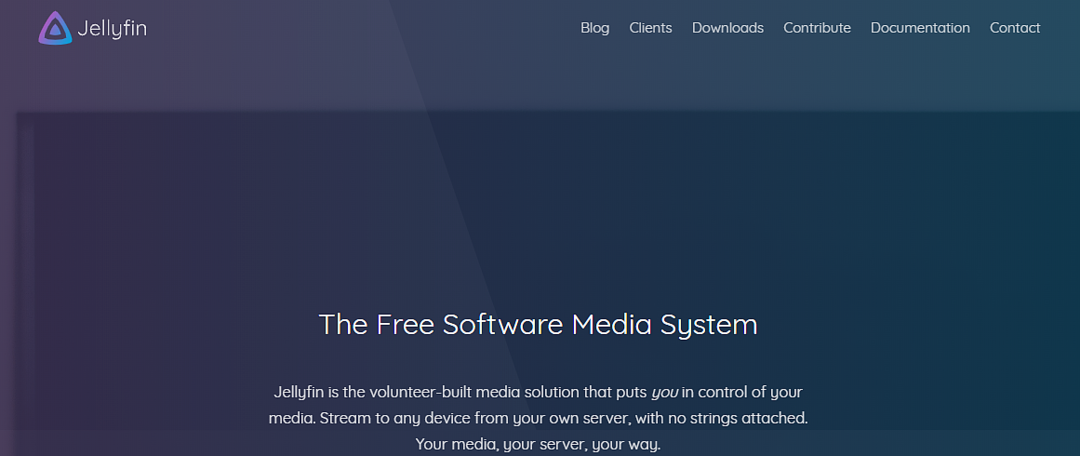 分享一种简单得不能再简单的群晖DS918+下Jellyfin调用核显硬解的办法你是AMDYes党?还是intel和NVIDIA的忠实簇拥呢?最新一届#装机大师赛#开始啦!本次装机阵营赛分为3A红组、intelNVIDIA蓝绿组、混搭组还有ITX组,实体or虚拟装机都能参与,可使用值得买定制化DIY装机工具在文中展现配置单!每个小组均有精美礼品,优秀文章还可角逐装机大师终极大奖拱白菜的老猪| 赞44 评论69 收藏364查看详情 分享一种简单得不能再简单的群晖DS918+下Jellyfin调用核显硬解的办法你是AMDYes党?还是intel和NVIDIA的忠实簇拥呢?最新一届#装机大师赛#开始啦!本次装机阵营赛分为3A红组、intelNVIDIA蓝绿组、混搭组还有ITX组,实体or虚拟装机都能参与,可使用值得买定制化DIY装机工具在文中展现配置单!每个小组均有精美礼品,优秀文章还可角逐装机大师终极大奖拱白菜的老猪| 赞44 评论69 收藏364查看详情但是,这位大佬用的是10.4.3版本的Jellyfin,这个版本挺稳定的,但是会出现一些问题。 比如,在手机端播放的时候,点了暂停之后,再点播放,暂停键就没了 我又搜到了这篇文章,讲了一下新版本怎么用。 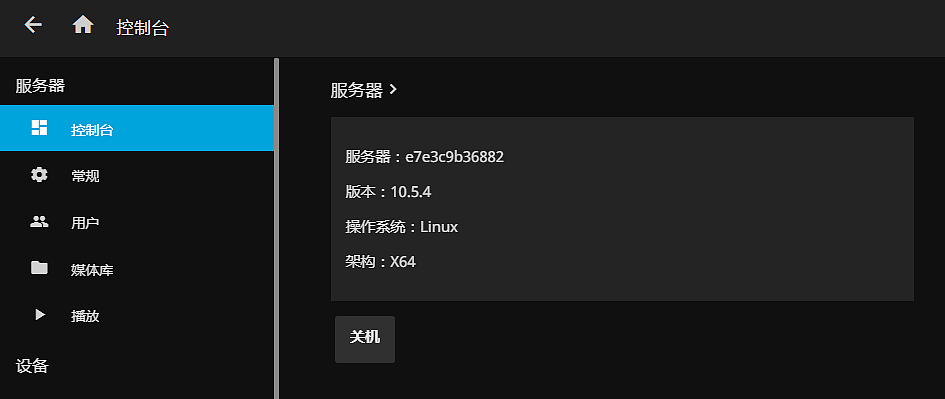 jellyfin 10.4.3之后无法硬解的解决方法你是AMDYes党?还是intel和NVIDIA的忠实簇拥呢?最新一届#装机大师赛#开始啦!本次装机阵营赛分为3A红组、intelNVIDIA蓝绿组、混搭组还有ITX组,实体or虚拟装机都能参与,可使用值得买定制化DIY装机工具在文中展现配置单!每个小组均有精美礼品,优秀文章还可角逐装机大师终极大奖esp卡米| 赞34 评论90 收藏248查看详情 jellyfin 10.4.3之后无法硬解的解决方法你是AMDYes党?还是intel和NVIDIA的忠实簇拥呢?最新一届#装机大师赛#开始啦!本次装机阵营赛分为3A红组、intelNVIDIA蓝绿组、混搭组还有ITX组,实体or虚拟装机都能参与,可使用值得买定制化DIY装机工具在文中展现配置单!每个小组均有精美礼品,优秀文章还可角逐装机大师终极大奖esp卡米| 赞34 评论90 收藏248查看详情但是按照这篇文章来说,先别急着照做。最好还是利用SSH进入看一下,并且在Jellyfin上打开一个视频转码一下看看,是不是CPU占用率暴涨到90以上,如果没有,并且流畅播放,那就是核显起作用了。 这里我借用一下阿文菌的图片
这里给纯新手解释一下ssh: 就是用一个叫做putty的软件(很容易搜索到),打开群晖设置中的SSH端口,这时候就可以通过命令行的方式登录群晖后台了,可以利用代码完成一些不能在图形界面完成的功能。
进去之后的用户名就是群晖本身的用户名,密码是群晖用户的密码,但是输密码不会显示,摸索着输入然后回车就行。 如果不行的话,再按照esp卡米大佬的教程,先docker ps找到Jellyfin的ID号,然后把前五位换到这里就行了。 sudo docker exec --user root -it 你的ID sh -c 'echo "deb http://http.us.debian.org/debian stable main contrib non-free" | tee -a /etc/apt/sources.list && apt-get update && apt-get install -y i965-va-driver-shaders && vainfo' 在SSH的界面里,右键就是粘贴。 然后等待一阵子,等待核显驱动安装完成了就可以了。 按照上述流程,大概Jellyfin的硬解就能基本解决了。 Jellyfin版本更新Jellyfin作为开源项目,一直在更新的,好多新功能也在出来。总会越来越好的,所以我比较喜欢新系统。如果本来安装了旧版本的Jellyfin,如何更新docker呢? 首先在注册表里找到jellyfin/jellyfin,然后双击以后,选择latest,就是最新版本。把新版本的映像下载下来,然后在建立容器之前,把以前旧的Jellyfin容器端口改一下,比如原来8096,改成8097这样。然后新建的jellyfin容器,把所有旧的Jellyfin的卷里的映射文件夹都对应过去。这样新的Jellyfin就变成新的版本了。 为什么用新版本呢,10.6版本更新了很多新的特性,非常好用。而且,新出的手机客户端,和Windows 的MPV客户端,都很好用,手机客户端并不支持旧版本的服务器,所以升级到新版本也是趋势,也更方便。 Jellyfin的一些APP安卓手机安卓的APP,原来跟着B站UP主司波图搭建Jellyfin的时候,他教的,用手机上的Chrome浏览器新建一个桌面图标给Jellyfin就像APP一样,但是还是并不好用。 在服务器升级到10.6版本后,Jellyfin有了新的手机APP可以用了,并且比以前的体验好很多。 安卓版本的可以在设置中可以更改播放设置。现在有三种可以选择,1.web端的播放器,就是原来网页版本的,系统资源占用低,服务器端解码。2.自带的播放器,本地解码,系统资源占用高。3.外挂播放器,可以用原来手机端的MXplayer这种进行播放了。 Web端可以更改清晰度,网速不好或者流量计费的情况下比较好用,可惜服务器端解码能力比较弱(当然和群晖的CPU有关,如果是高端CPU肯定没问题),而且和安卓系统不搭配,音量和亮度调节手势虽然可以用,但是默认是独立于系统亮度和声音的二级调节,默认就是满的,能调和不能调差不了太多,甚至自动亮度还会生效; 自带播放器还挺好用,不过字幕有时外挂的不在列表显示,同时界面不太熟悉,不习惯; 外挂播放器就很好用,至少我用MXplayer挺好用的,所有字幕,特效的还是外挂的都能正确识别。
安卓端的下载地址 https://github.com/jellyfin/jellyfin-android/releases/download/v2.2.2/jellyfin-android-v2.2.2-libre-release.apk Windows桌面版本Windows桌面版的也很好用,目前界面是英文,但是用起来基本没什么门槛,主要是解码为本地,这样服务器端就算是性能不佳,也不会卡顿了。 播放界面是独立出一个窗口,界面比较诡异,稍微研究一下也可以用。主要是比web端顺滑很多。
Windows桌面版的下载地址 https://github.com/iwalton3/jellyfin-mpv-shim/releases/download/v1.8.0/jellyfin-mpv-desktop_1.8.0_installer.exe 总结这次就先写这些,以后我也会不定期的更新NAS的折腾记录。 
|
【本文地址】
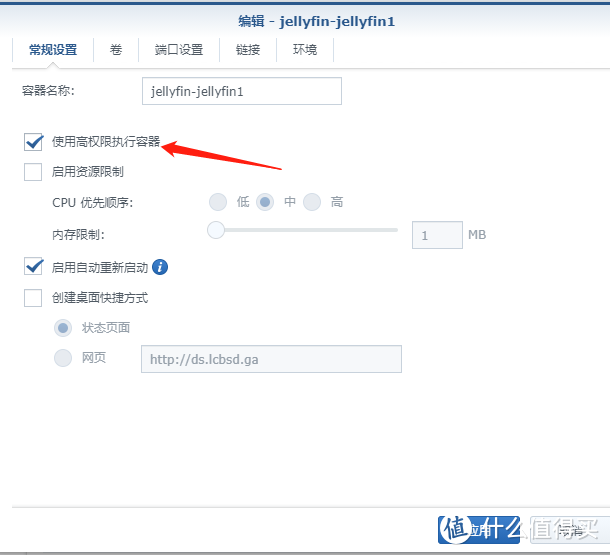 高权限之后有时候就能自动访问核显
高权限之后有时候就能自动访问核显 。就很奇怪。包括下一章,快进折现按钮,只要点过了,就会消失。所以建议不要用这个版本。
。就很奇怪。包括下一章,快进折现按钮,只要点过了,就会消失。所以建议不要用这个版本。 阿文菌图-硬解不成功,CPU软解,占用率暴表
阿文菌图-硬解不成功,CPU软解,占用率暴表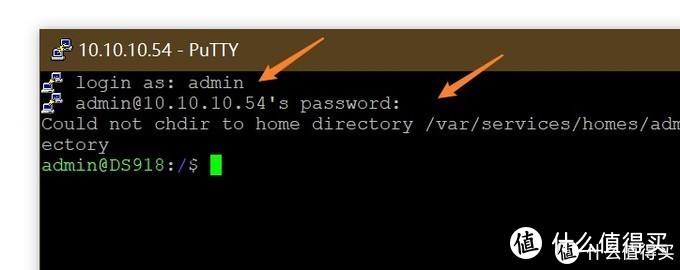 阿文菌图-SSH里输入用户名和密码
阿文菌图-SSH里输入用户名和密码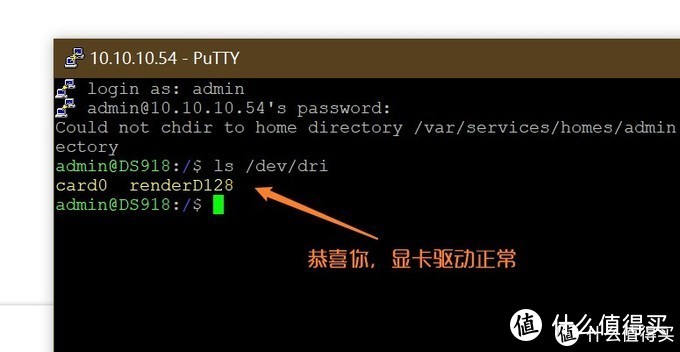 阿文菌图-显卡驱动显示RenderD128就是正常
阿文菌图-显卡驱动显示RenderD128就是正常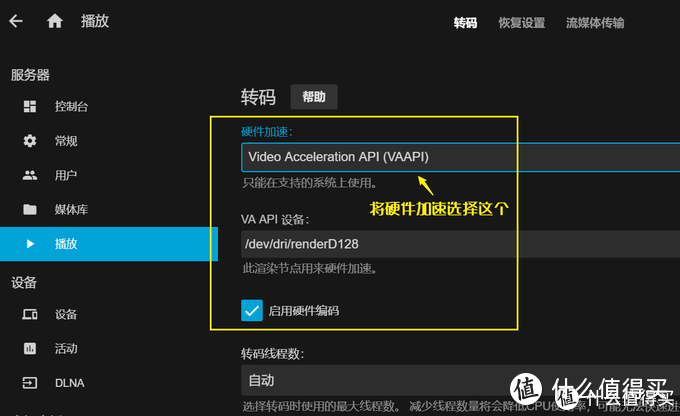 阿文菌图-Jellyfin设置中开启硬件加速
阿文菌图-Jellyfin设置中开启硬件加速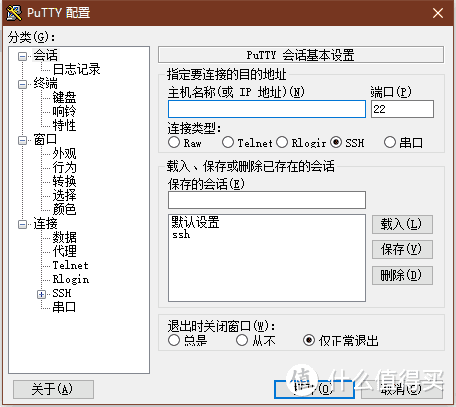 putty的界面
putty的界面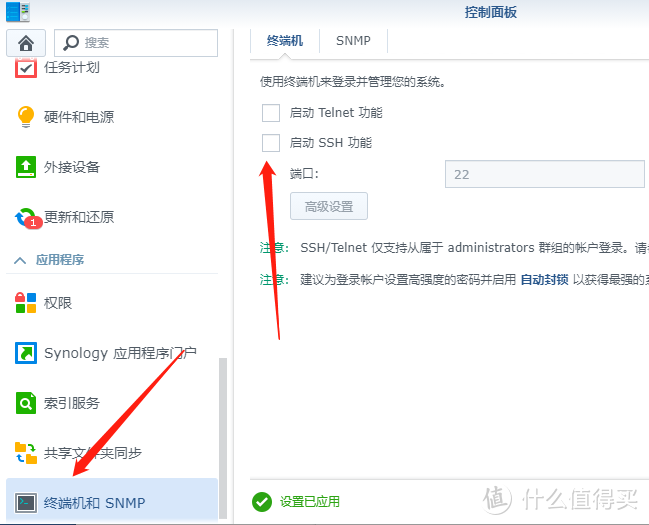 开启群晖的SSH-勾选这个勾并应用就开启了
开启群晖的SSH-勾选这个勾并应用就开启了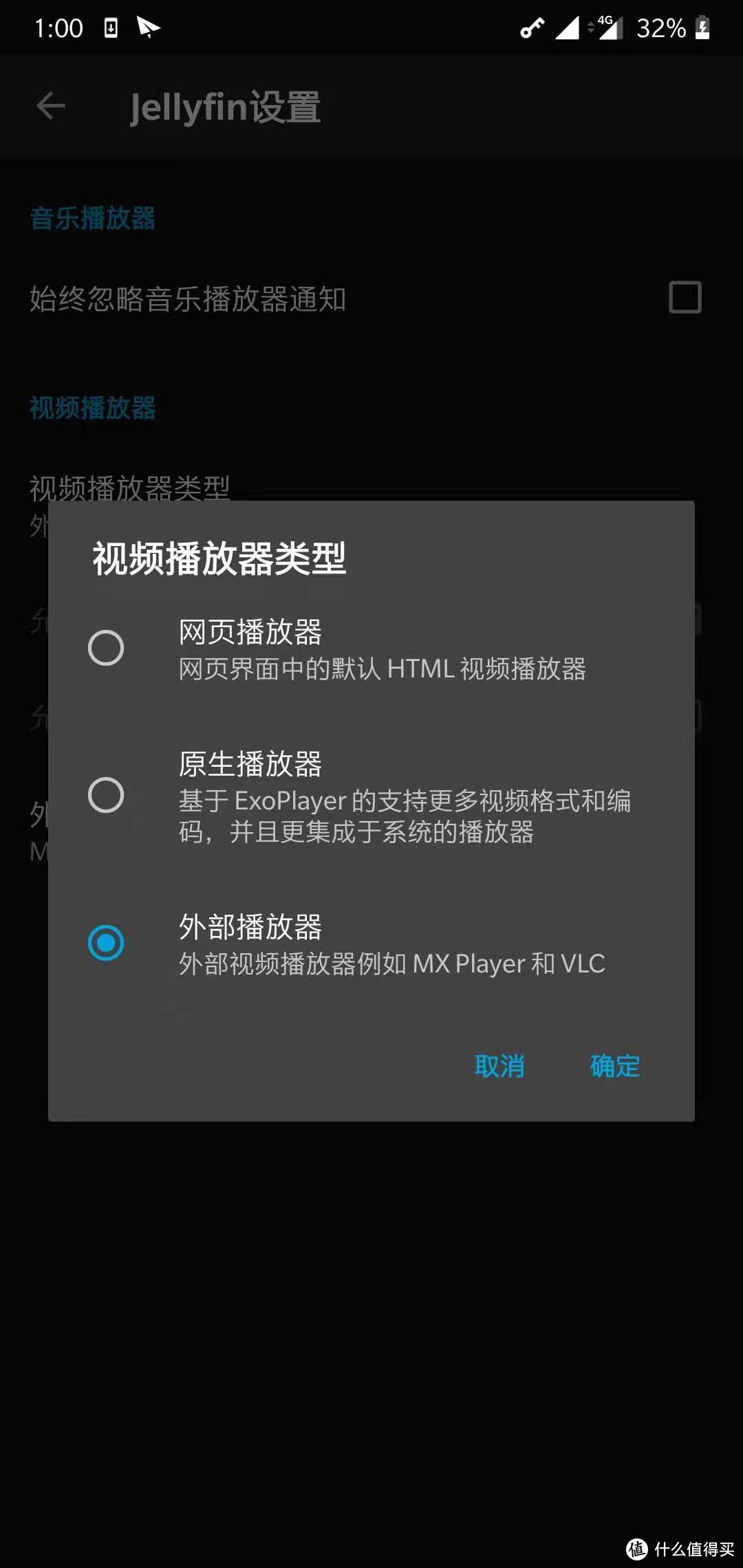 外部播放器比较好用
外部播放器比较好用 进度条,音轨,字幕选择有是都有,就是得适应一下
进度条,音轨,字幕选择有是都有,就是得适应一下